Como criar um formulário de aceitação de ímã de chumbo no WordPress (facilmente)
Publicados: 2021-04-12Você quer aumentar sua lista de e-mail com um ímã de leads?
Oferecer um lead magnet como um e-book gratuito em troca dos endereços de e-mail dos visitantes é uma ótima estratégia para aumentar o tamanho da sua lista de e-mails.
Portanto, neste guia, mostraremos tudo o que você precisa saber para configurar um formulário de opção de lead magnet no WordPress, usando o plug-in WPForms.
Aqui está um índice se você quiser avançar:
- Construa seu ímã de lead
- Envie seu ímã de lead para o WordPress
- Ocultar seu ímã de lead do Google
- Carregue o modelo de formulário de inscrição no boletim informativo
- Definir as configurações do formulário de aceitação do ímã de chumbo
- Personalize suas notificações do formulário Optin
- Configurar as confirmações do formulário optin
- Adicione seu formulário ao seu site WordPress
- Cobrar pelo seu ímã de chumbo (opcional)
O que são ímãs de chumbo?
Ímãs de chumbo ou ofertas optin são incentivos que você oferece aos visitantes do seu site em troca de seus endereços de e-mail. O objetivo é converter visitantes interessados em assinantes, para que você possa aumentar sua lista.
Normalmente, os ímãs de chumbo são recursos para download, como um e-book, relatório, pasta de trabalho, whitepaper, etc.
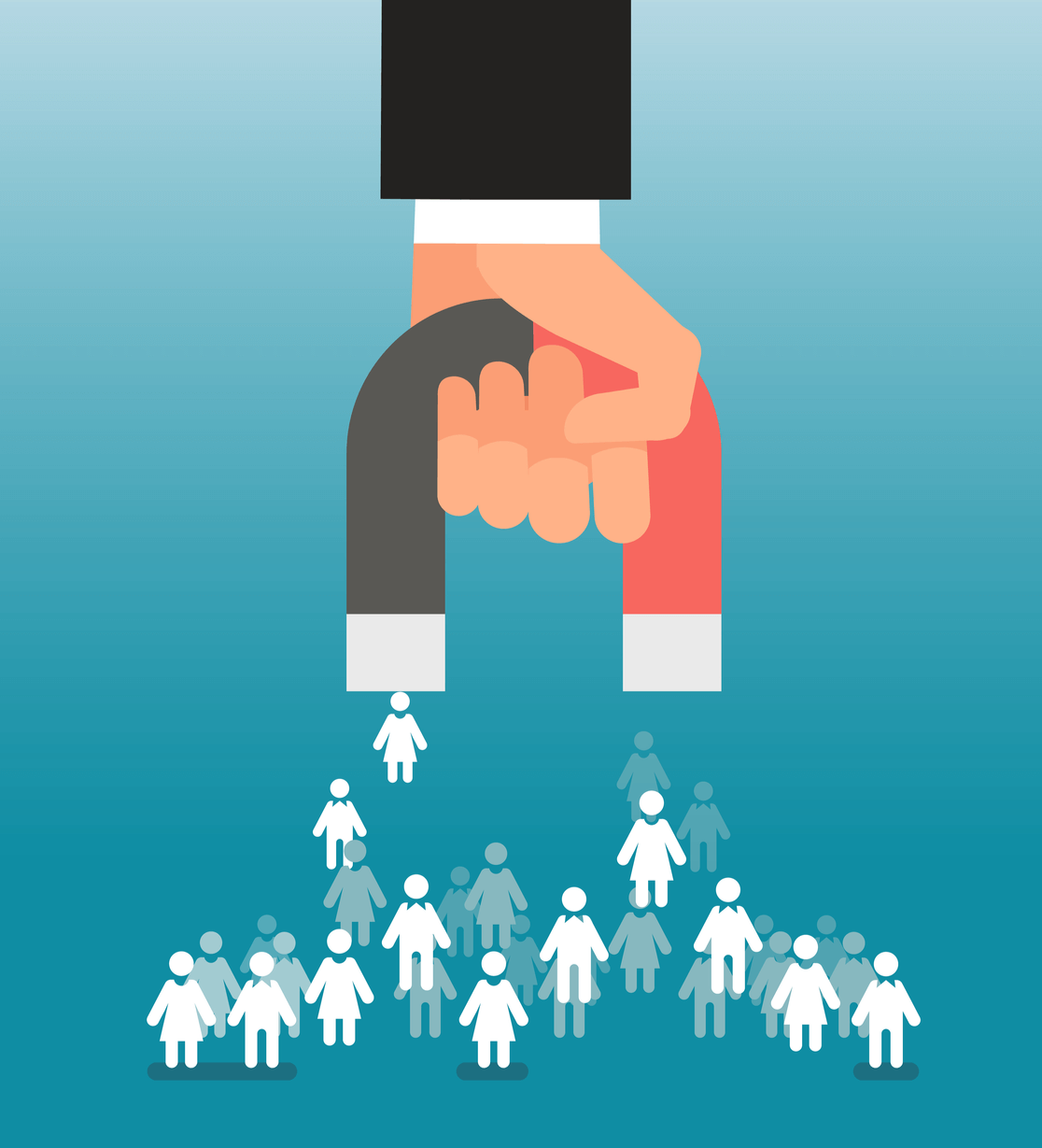
Oferecer um lead magnet para assinaturas de e-mail é uma maneira eficaz e comprovada de incentivar seus visitantes a enviarem seus endereços de e-mail. Na verdade, é uma das maneiras mais populares de aumentar uma lista de marketing por e-mail.
Como criar um formulário de aceitação de ímã de chumbo
Siga estas etapas simples para criar seu próprio formulário de adesão para lead magnet no WordPress.
Etapa 1: Crie seu ímã de lead
Antes de começarmos a construir seu formulário de adesão para lead magnet, você terá que decidir qual lead magnet irá oferecer aos seus assinantes. Pode ser um e-book em PDF ou qualquer outro recurso digital.
Para mais ideias de ímã de chumbo, verifique este post com 69 ideias de ímã de chumbo irresistíveis.
Etapa 2: envie seu ímã de lead para o WordPress
Depois de decidir o que você está fazendo para um lead magnet, basta criá-lo e carregá-lo em seu site WordPress. Você pode carregar seu ímã de lead da mesma forma que carrega uma imagem por meio da Biblioteca de mídia, visitando Mídia »Adicionar novo .
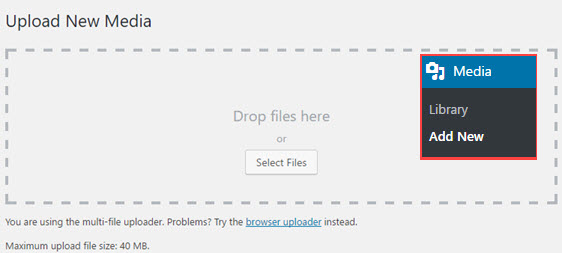
Alternativamente, você pode enviá-lo para um serviço de armazenamento em nuvem como o Google Drive ou Dropbox.
Já que você está oferecendo este recurso digital em troca de um endereço de e-mail, você deseja impedir que os mecanismos de pesquisa o encontrem. Isso é chamado de 'sem indexação' e mostraremos como fazer isso a seguir.
Etapa 3: ocultar o ímã de lead do Google
Está se perguntando como escondo meu ímã de leads do Google?
Você pode ocultar facilmente seu lead magnet carregado dos mecanismos de pesquisa. Recomendamos o uso do plugin AIOSEO.
Além de ser o melhor plugin de SEO para WordPress, a versão gratuita oferece acesso instantâneo para ocultar suas páginas da web do Google e de outros mecanismos de pesquisa.
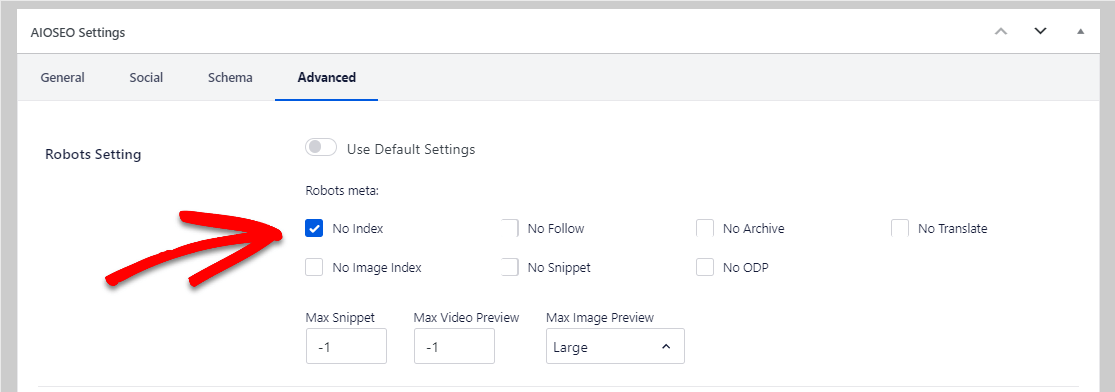
Para obter mais detalhes, você pode ler como ocultar uma página do Google.
Etapa 4: carregue o modelo de formulário de inscrição no boletim informativo
Agora que você tem seu ímã de leads em seu site, é hora de começar a atrair as pessoas para ele. Para fazer isso, você precisará de um formulário de opção de ímã de chumbo.
Para fazer isso, instale e ative o plugin WPForms. Você pode aprender como instalar um plugin aqui.
Você geralmente não precisa de uma tonelada de informações de pessoas em seu formulário de optin do ímã de chumbo. Na verdade, mantê-lo curto e doce pode ajudar a reduzir o abandono da forma. Então, vamos usar um modelo de formulário de inscrição em boletim informativo.
Em seu painel do WordPress, vá para WPForms » Adicionar novo, nomeie seu formulário e selecione o modelo de formulário de assinatura de boletim informativo.
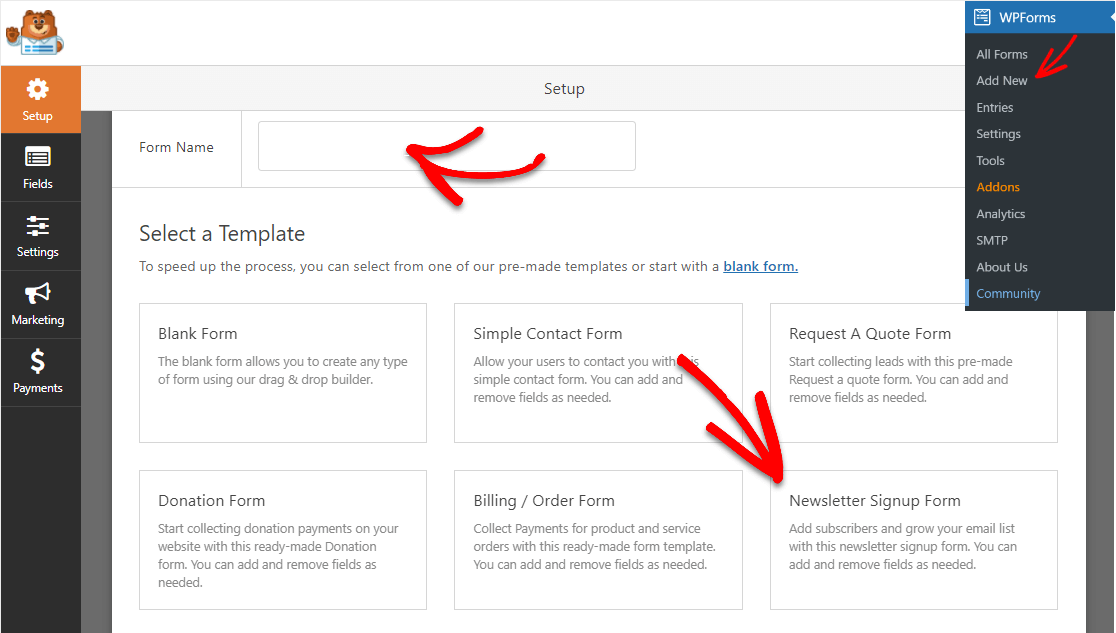
Depois de carregar, você pode personalizar facilmente seu formulário usando o construtor de arrastar e soltar e adicionar ou remover quaisquer campos com base nas necessidades do seu site.

Mas vamos mantê-lo como está neste exemplo, já que estamos construindo uma forma de ímã de chumbo e precisamos ser breves.
Etapa 5: definir as configurações do formulário de aceitação do ímã de chumbo
Agora, vamos definir algumas configurações. Para começar, vá para Configurações »Geral .
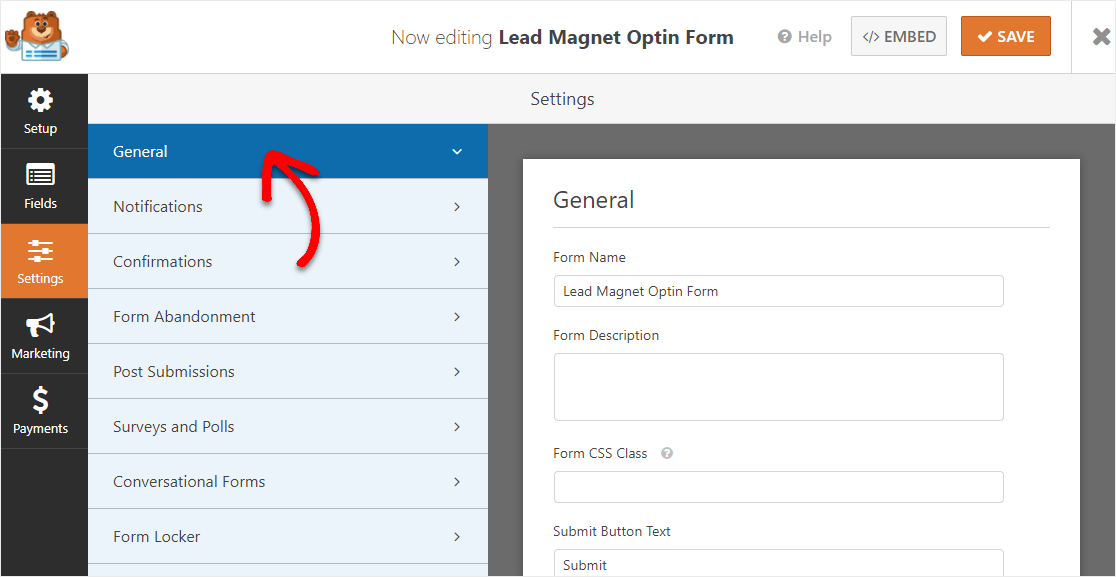
Aqui você pode configurar o seguinte:
- Nome do formulário - altere o nome do seu formulário aqui, se desejar.
- Descrição do formulário - Dê uma descrição ao seu formulário.
- Texto do botão de envio - Personalize a cópia no botão de envio.
- Prevenção de spam - interrompa o spam de formulário de contato com o recurso anti-spam, hCaptcha ou Google reCAPTCHA. O recurso anti-spam é habilitado automaticamente em todos os novos formulários que você cria com WPForms.
- Formulários AJAX - Habilite as configurações AJAX sem recarregar a página.
- Aprimoramentos do GDPR - você pode desabilitar o armazenamento de informações de entrada e detalhes do usuário, como endereços IP e agentes do usuário, em um esforço para cumprir os requisitos do GDPR. Além disso, verifique nossas instruções passo a passo sobre como adicionar um campo de contrato GDPR ao seu formulário de contato simples.
Quando terminar, clique em Salvar . Muito bem, você está fazendo um excelente progresso.
Etapa 6: personalize suas notificações de formulário de optin
As notificações avisam quando alguém preencheu o formulário no seu site. Com sorte, você receberá muitos deles por meio deste formulário.
Ele está ativado por padrão, então você pode querer considerar ajustar essas configurações se não quiser receber um e-mail toda vez que alguém preencher seu formulário de ímã de lead.

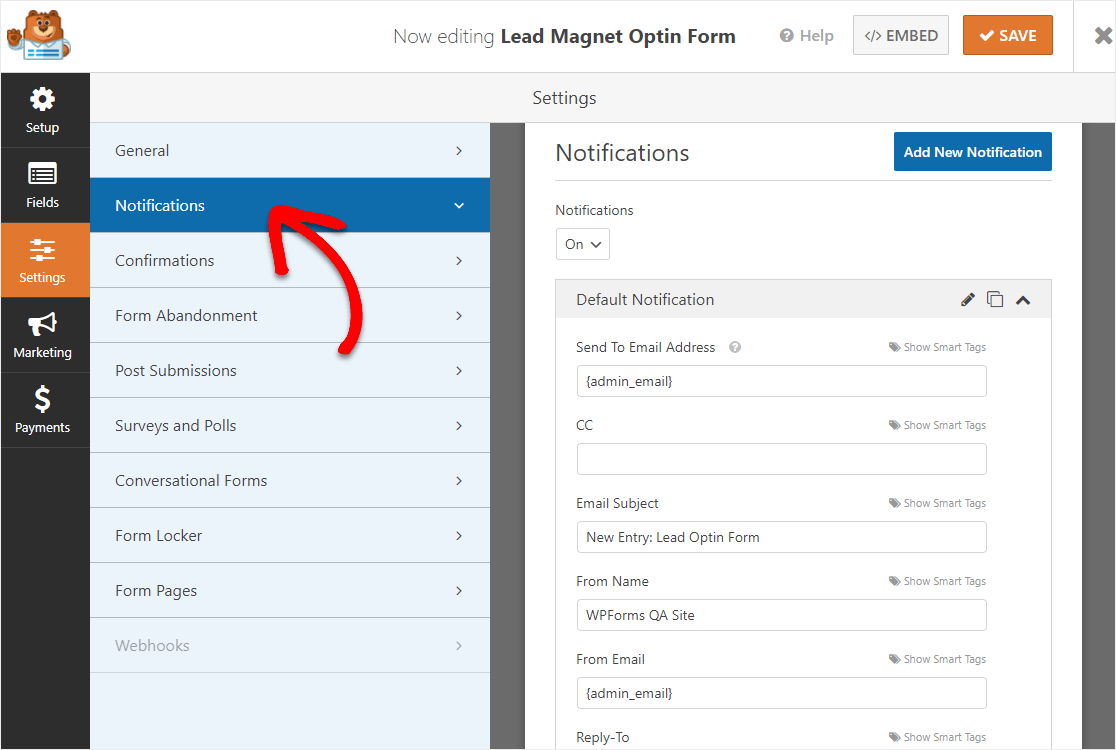
Se você usa o recurso de marcas inteligentes, também pode enviar notificações por e-mail para o resto de sua equipe quando receber uma nova inscrição.
No entanto, se precisar de orientação com esta etapa, você pode verificar nossa documentação útil sobre como configurar notificações de formulário no WordPress.
E você também pode notificar mais de uma pessoa quando um formulário é enviado.
Então, por exemplo, você pode enviar uma notificação para:
- Você mesma
- A pessoa que inscreveu seu ímã de lead
- Seu assistente virtual
- E outros
Para obter ajuda, consulte nosso tutorial passo a passo sobre como enviar notificações de vários formulários no WordPress.
E se a marca é essencial para você, você pode incluir seu logotipo, para que toda a sua correspondência por e-mail pareça consistente. Para obter ajuda com isso, verifique este guia sobre como adicionar um cabeçalho personalizado ao seu modelo de e-mail.
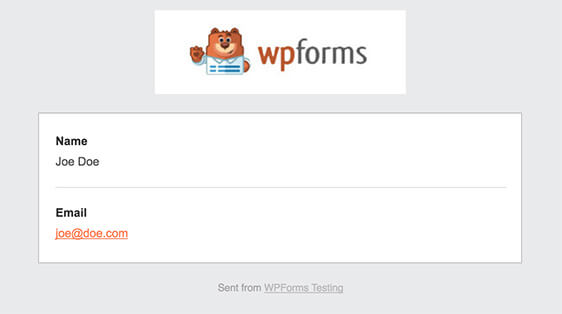
Etapa 7: Configurar as confirmações do formulário de adesão
Uma mensagem de confirmação é o que aqueles que fornecerem seus endereços de e-mail verão quando clicarem em enviar. É aqui que adicionaremos um link para a página em que nosso ímã de chumbo está.
Existem 3 tipos de confirmação em WPForms:
- Mensagem: este é o tipo de confirmação padrão usado em WPForms. É apenas uma mensagem simples e personalizada informando aos visitantes que seu registro está sendo processado. Você pode reformular isso como quiser. Se você não souber por onde começar, leia algumas dessas mensagens de grande sucesso que mostram seu apreço pelas inscrições.
- Mostrar página: esta opção levará as pessoas a uma página específica do seu site que você criou. Confira nosso tutorial sobre como redirecionar seu visitante para uma página de agradecimento se precisar de ajuda. Além disso, você também pode ler nosso artigo sobre a criação de páginas de agradecimento eficazes.
- Ir para URL (Redirecionar): Esta opção de confirmação envia aqueles que se cadastraram para uma página em um site totalmente diferente.
Portanto, neste exemplo, configuraremos uma mensagem personalizada que incluirá um link para a página do lead magnet em seu site.
Para começar, clique na guia Confirmação no Editor de formulários em Configurações .
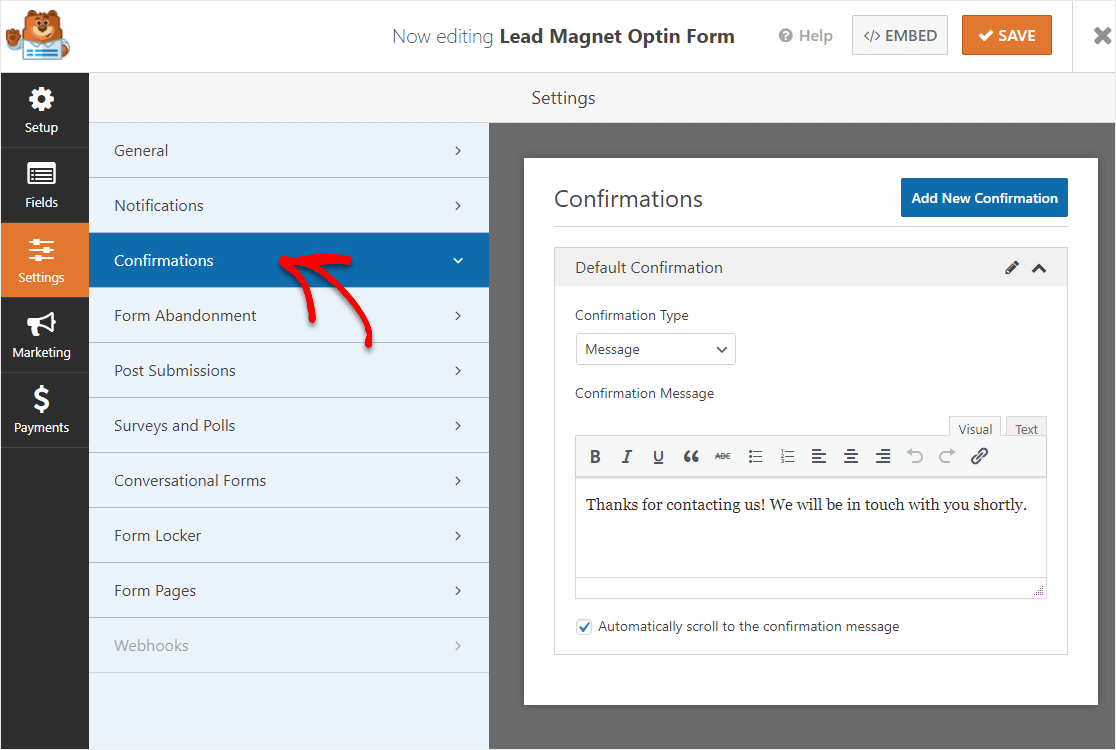
Em seguida, altere a mensagem para dizer algo como “ Obrigado por se inscrever. Acesse seu e-book gratuito aqui . ” Certifique-se de criar um hiperlink para o texto na página da Web do seu ímã de chumbo.
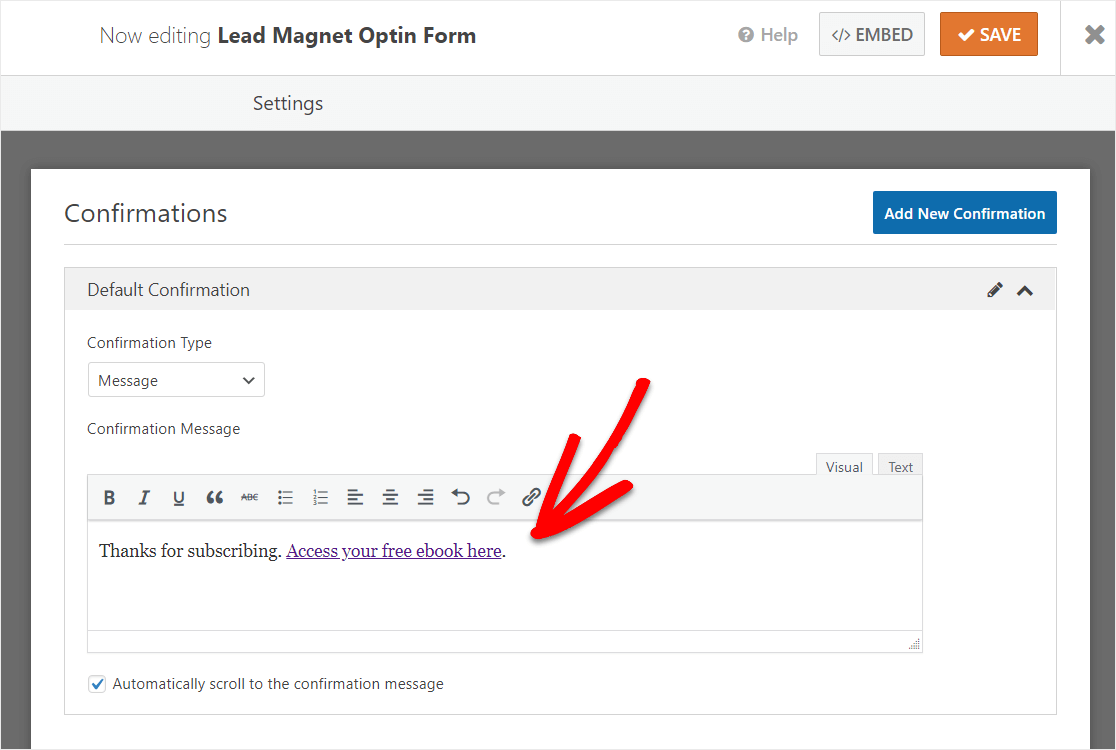
Assim que terminar de escrever a confirmação, certifique-se de clicar em Salvar .
Agora, sempre que alguém preencher seu formulário, verá um link para seu ímã de lead. É realmente muito simples!
Para obter ajuda com outros tipos de confirmação, consulte nossa documentação sobre como configurar confirmações de formulário.
Agora, aqui está a última etapa.
Etapa 8: adicione seu formulário ao seu site WordPress
Agora que o formulário de adesão do ímã de leads foi criado, é hora de dar vida a esse bebê na web para que você possa começar a assistir os leads entrando em seu site.
Comece clicando no botão Incorporar na parte superior do construtor de formulários.
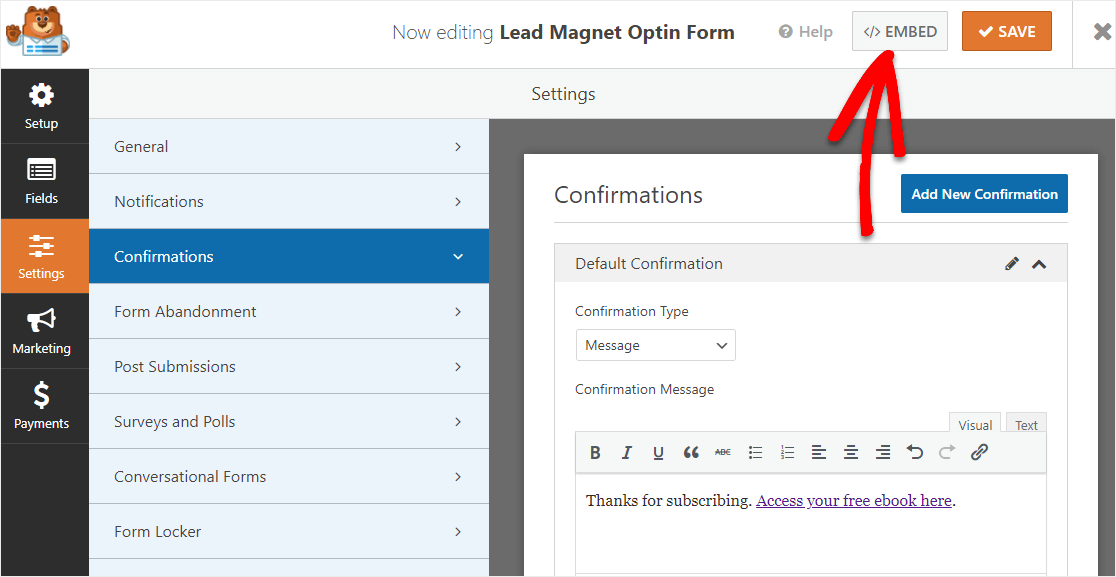
E então, quando a notificação Incorporar em uma página aparecer, vá em frente e clique em Criar nova página .
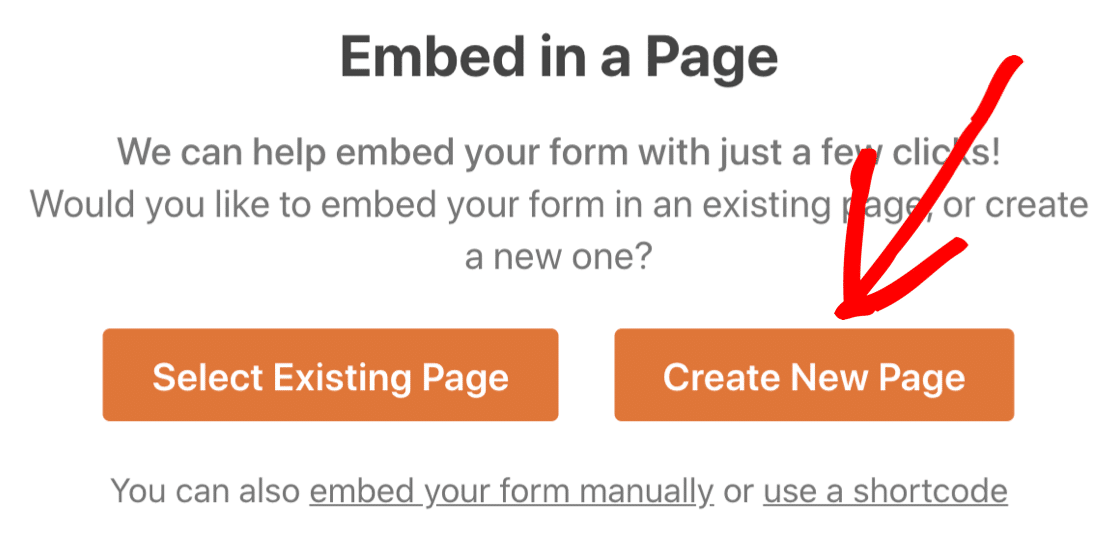
Em seguida, o WPForms solicitará que você nomeie sua página. Digite o título da página desejada na caixa e clique em Vamos lá!
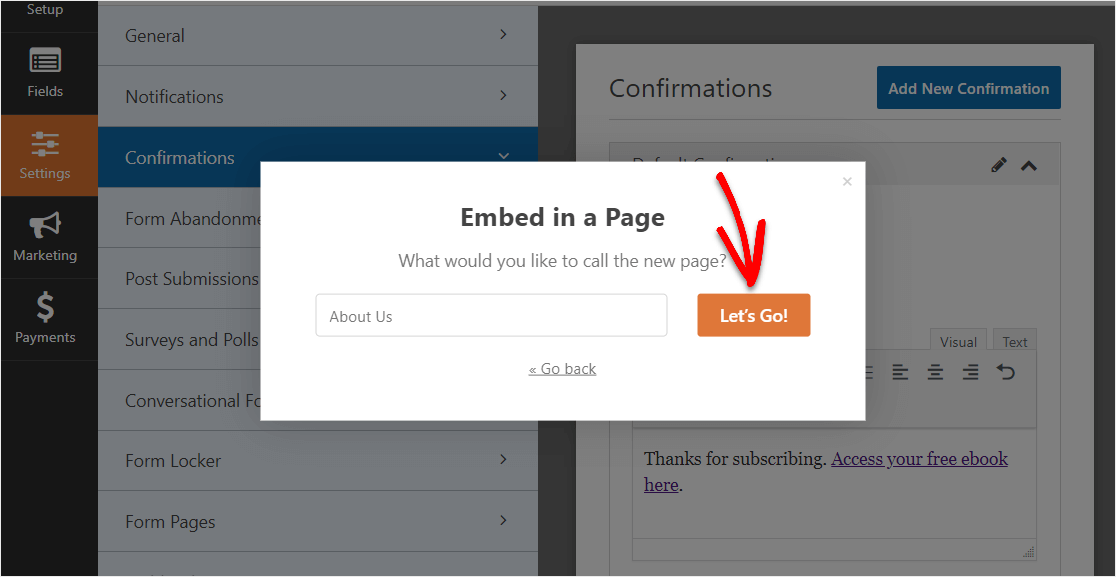
Aqui, o WPForms abrirá uma nova página para o seu formulário de opção de ímã de chumbo.
Portanto, agora você deseja adicionar alguns detalhes a esta página. Além disso, escreva um pouco sobre como convidar pessoas a se inscreverem no seu ímã de leads.
Quando estiver pronto, vá em frente e clique em Publicar na parte superior para publicar o formulário em seu site.
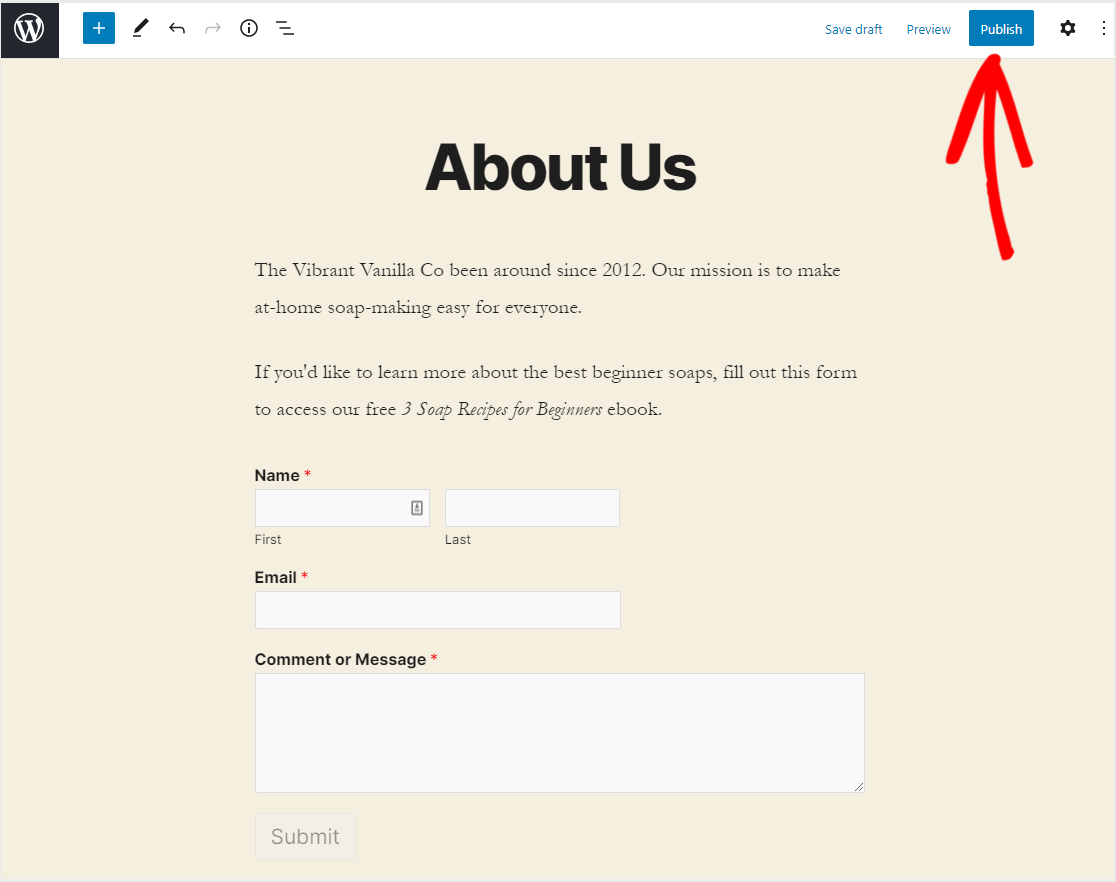
E aqui está a aparência de nossa página finalizada com um formulário de opção de ímã de chumbo.
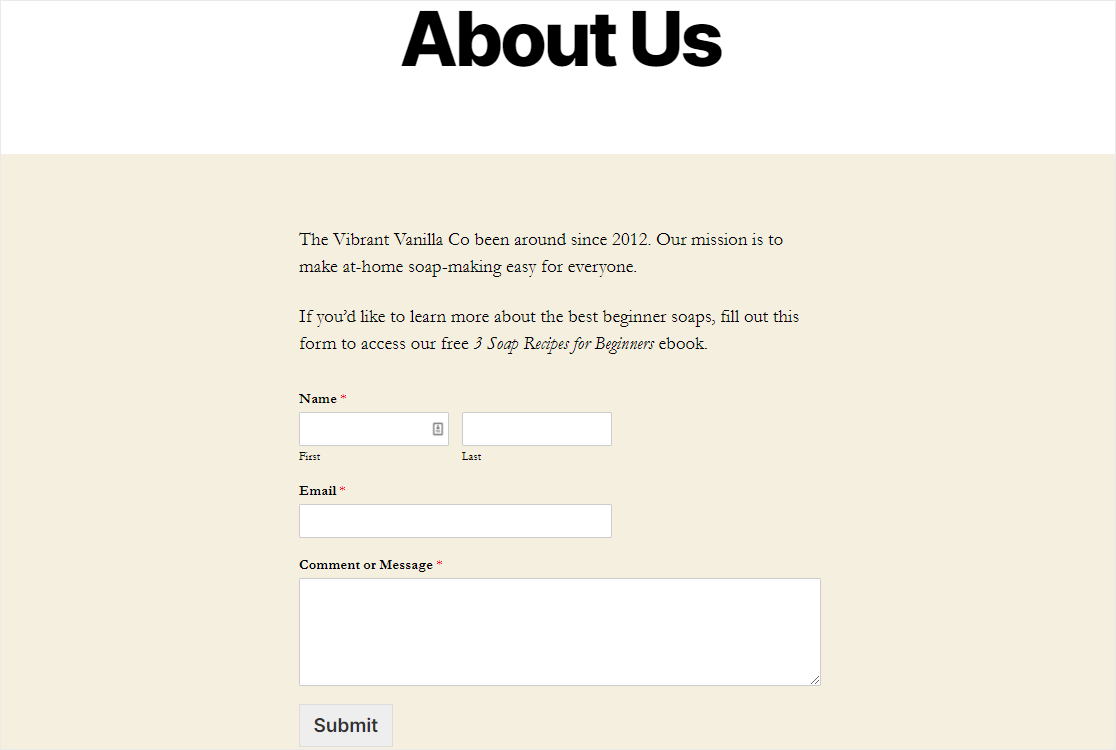
E aí está! Agora você sabe como criar seu próprio formulário de adesão para lead magnet com um plug-in WordPress.
Outra ideia fantástica é colocar o formulário de adesão do ímã de chumbo em um pop-up que aparece em várias páginas.
Etapa 9: cobrar pelo ímã de chumbo (opcional)
Muitos de vocês perguntaram como podem alguém pagar por um ímã de chumbo.
Tradicionalmente, os ímãs de chumbo são oferecidos gratuitamente para que você possa construir a confiança de seu público e vender para eles mais tarde.
Se você quiser ganhar dinheiro com seu conteúdo, um site de associação seria uma ótima opção para você olhar.
No entanto, se você quiser cobrar das pessoas pelo acesso a esse download digital específico, também escrevemos um guia sobre como vender downloads digitais. Você precisará habilitar uma ferramenta de pagamento como o complemento Stripe para realizar esta etapa opcional.
Considerações finais sobre formulários de aceitação de ímã de chumbo
É isso! Esperamos que este guia o tenha ajudado a criar facilmente um formulário simples de opção de ímã de chumbo no WordPress.
E se você gostou deste artigo, você também pode querer ler nosso guia sobre como impedir spam de formulário para que você possa manter sua lista de e-mail com a melhor qualidade possível.
O que você está esperando? Comece hoje com o plugin de formulários WordPress mais poderoso.
Se você gostou deste artigo, siga-nos no Facebook e no Twitter para obter mais tutoriais WordPress gratuitos.
